طريقة ترقيم الصفحات في الوورد واضافة صفحة جديدة
- DROP IDEA

- 27 أبريل 2023
- 3 دقيقة قراءة
من أهم الخواص في مجموعة الأوفيس هو ترقيم الصفحات في الوورد لتنسيق الملف. تخيل الآن أنت تعمل على تنفيذ بحث ومشروع تقدمه للجامعه أو المدرسة أو وظيفتك , وسيتم تقديم البحث على برنامج وورد وترغب في ظهوره بشكل منسق ومنظم.
سنذكر لك طريقة ترقيم الصفحات في الوورد واضافة صفحة جديدة، باعتبارها من الاستخدامات الشائعة وبشكل متكرر في برنامج الوورد، ويغفل العديد من المستخدمين عن الطرق المتنوعة التي يوفرها الـ Word للقيام بذلك.
ما هو برنامج الـ WORD ؟
برنامج Word هو أحد برامج شركة مايكروسوفت للإنتاجية والأعمال، ويعتبر من ضمن باقة برامج Microsoft 365، والتي تحتوي على برامج قوية مختلفة مثل الـ Excel و Outlook، ويعتبر برنامج الوورد أشهر البرامج الخاصة بالكتابة بمختلف مجالاتها، لما يقدمه من مرونة وأدوات مختلفة وقوية وترابط مميز مع خدمات مايكروسوفت بشكل عام، وأدوات برنامج الوورد المختلفة تجعل العديد من المستخدمين غافلين عن كيفية القيام بأمور بسيطة وبطريقة سهلة، وهذا ما سنتحدث عنه خلال هذه المقال.
اضافة صفحة جديدة فارغة في برنامج الـ Word
في الكثير من الأحيان يتطلب منك إضافة صفحة فارغة في الـ Word، وبكل تأكيد يمكنك القيام بذلك عبر الذهاب إلى نهاية الصفحة والضغط على زر Enter، ولكن هذه الطريقة ليست سريعة وغير عملية، خاصة في الملفات الطويلة، والتي تحتوي على رسومات وتنسيقات متنوعة، وفي الكثير من الأحيان قد تحتاج إلى إضافة صفحة جديدة فارغة في منتصف الملف لتقسيمه أو إضافة محتوى جديد.
خطوات إضافة صفحة جديدة فارغة
ما الفرق بين فاصل الصفحة وإضافة صفحة جديدة ؟
فاصل الصفحة – Page Breakالصفحة الجديدة – Blank Page
خطوات إضافة فاصل صفحة – Page Break
يمكنك القيام بتلك الخطوات لإضافة فاصل صفحة ونقل المحتوى الحالي لصفحة معينة إلى صفحة جديدة، في البداية تأكد من وضع مؤشر الكتابة في بداية المقطع الذي تريد نقله إلى صفحة جديدة، ومن ثم اتبع الخطوات
فتح ملف الـ Word
الذهاب إلى خانة Insert بالشريط العلوي
ومن ثم اختيار Page Break
في هذه الحالة سيتم فصل المحتوى بجانب وأسفل مؤشر الكتابة ونقله إلى صفحة جديدة.
ويمكنك استخدام Page Break بشكل متنوع أكثر عبر الذهاب إلى خانة Layout، ومن ثم Breaks، سيتاح لك من خلالها استخدامات متنوعة عبر الكلمات والأعمدة والصفحات الزوجية والفردية، لتناسب كافة الإستخدامات.
إضافة ترقيم الصفحات في الوورد
وأخيرا ننتقل إلى ترقيم الصفحات في الوورد، ويعتبر من الأمور البسيطة والسهلة، ويوفر أيضا الوورد مرونة في إضافة ترقيم الصفحات وسنتحدث عنها بشكل مفصل.
فتح ملف الـ Word
الذهاب إلى خانة Insert
ومن ثم الضغط على أيقونة Page number
بعد ذلك سيظهر لك اختيارات متعددة لإضافة الترقيم، يمكنك إضافة الترقيم بأعلى الصفحة – Top of page، أو في أسفل الصفحة – Bottom of page، مع إمكانية إضافة الترقيم يسار أو يمين أو بالمنتصف وبألوان وأنماط مختلفة.
إضافة ترقيم الصفحات بداية من صفحة معينة
في بعض الأحيان يحتاج المستخدمين إضافة ترقيم الصفحات بداية من صفحة معينة، وليس ترقيم الملف بالكامل، فعلى سبيل المثال تملك مقدمة أو فهرس في نهاية أو بداية الملف، وتريد بدء الترقيم بعد هذه الصفحات.
يمكنك القيام بذلك عبر الخطوات التالية.
سنقوم بوضع مؤشر الكتابة في بداية الصفحة المراد بدء الترقيم منها
الذهاب إلى خانة Layout
الضغط على Breaks
ومن ثم سيظهر نافذة صغيرة، سنختار منها Next Page
الذهاب إلى خانة Insert
الضغط على Page number
اختار موقع الترقيم المناسب لك
بعد إضافة الترقيم قم بالذهاب إلى خانة Design
وتأكد من إزالة تفعيل Link to Previous
سنعود إلى خانة Insert
ومن ثم Page number
ونختار Format page number
ستفتح لك نافذة جديدة، سنقوم بإزالة تفعيل خانة Continue from previous section، وتفعيل Start at، وسنكتب في الخانة رقم 1 لبدء الترقيم من البداية، ومن ثم الضغط على OK.
بعد هذه الخطوات ستجد ترقيم الصفحات بالشكل الصحيح وبالترتيب الصحيح، وهذا بسبب فصل الصفحات بالأعلى عن صفحات الملف عن طريق Page Break.
الملخص
الآن تمكنت من فهم خاصية ترقيم الصفحات في الوورد وكيفية استخدامها في بحث أو مشروع تقدمه أو ملف يتكون من أكثر من صفحة. كذلك يمكنك تنسيق الترقيم بأكثر من طريقة لتميز بها صفحات بحثك القادم. أو يمكنك الاعتماد على بعض إضافات مايكروسوفت وورد في اضافة الترقيم والتنسيق بمختلفة أشكاله. يمكنك أيضاً اتباع بعض الشروحات المقدمة على اليوتيوب لمعرفة المزيد من التنسيقات المختلفة في ترقيم الصفحات داخل مجموعة الأوفيس.
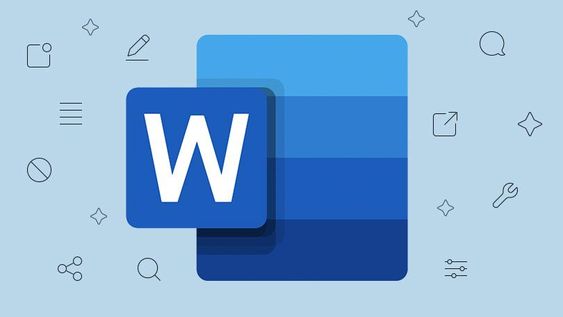
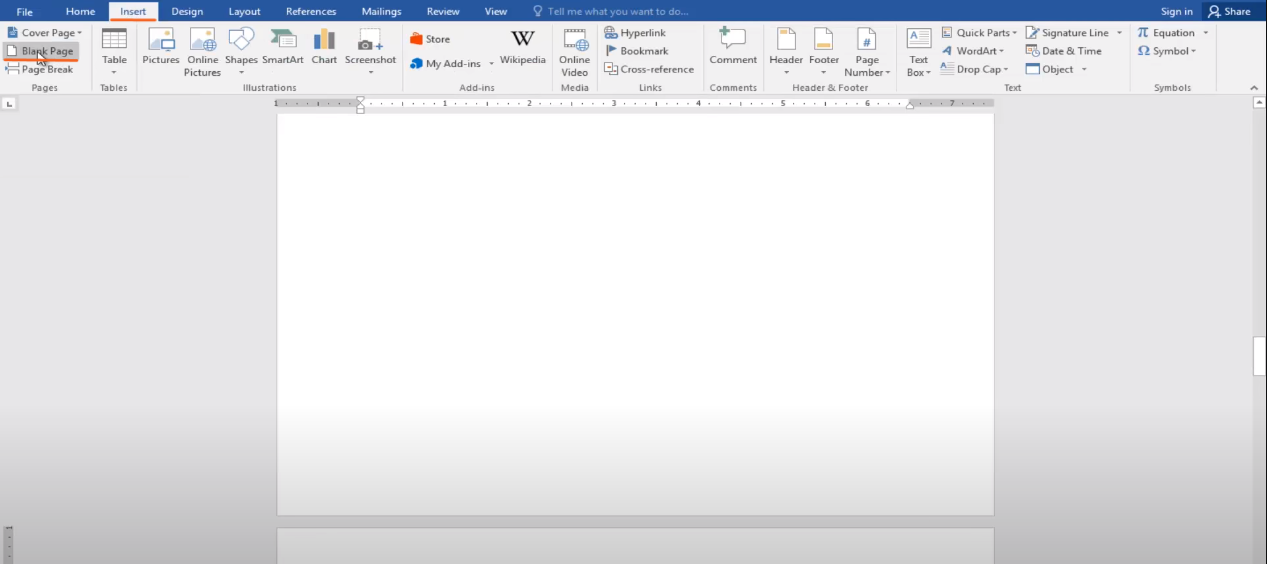
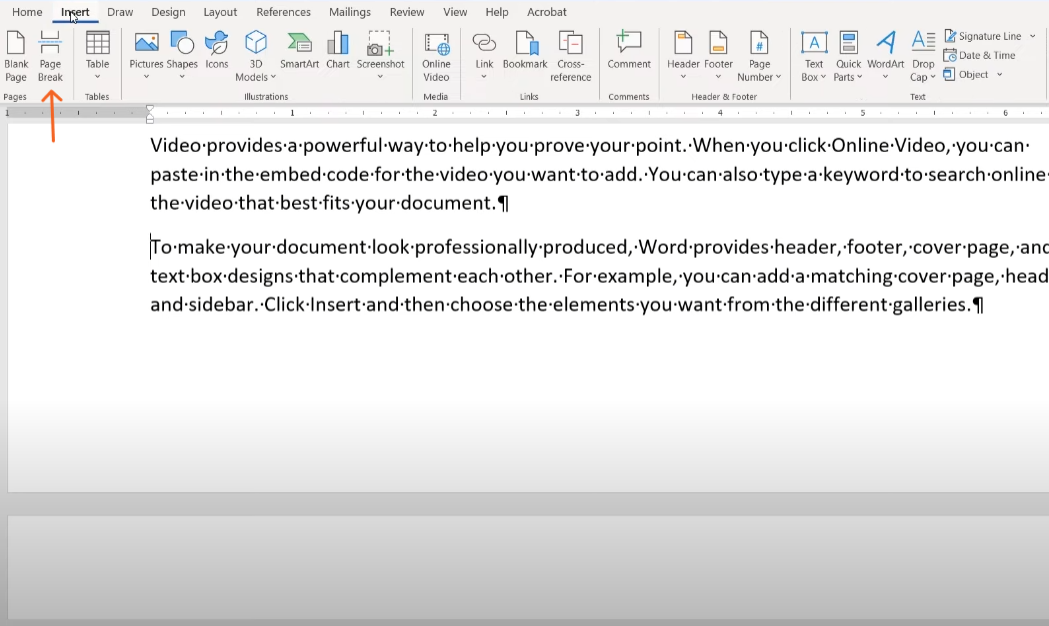
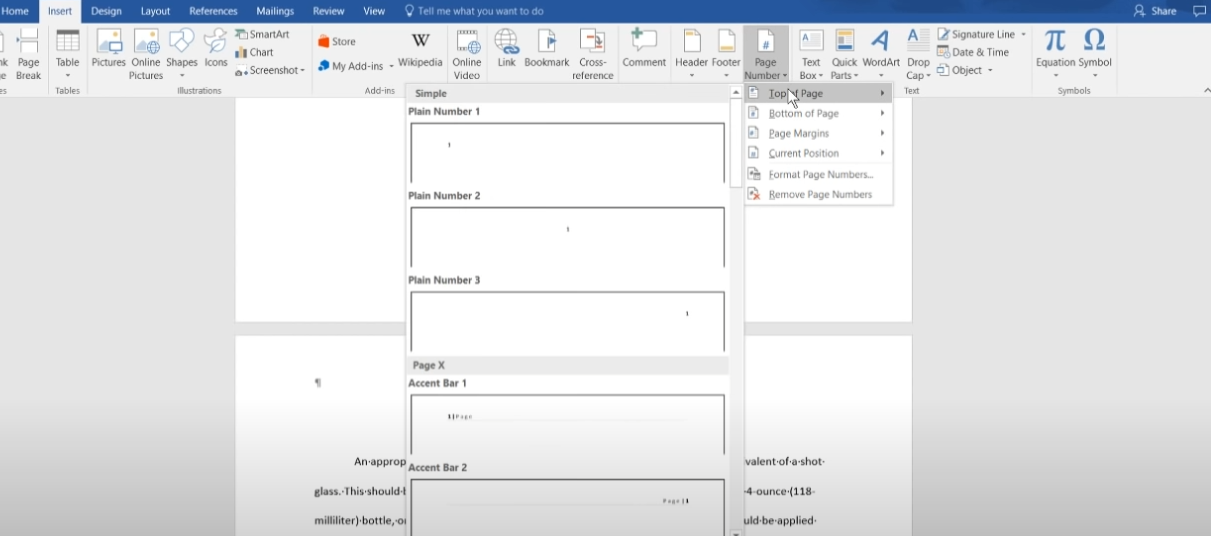
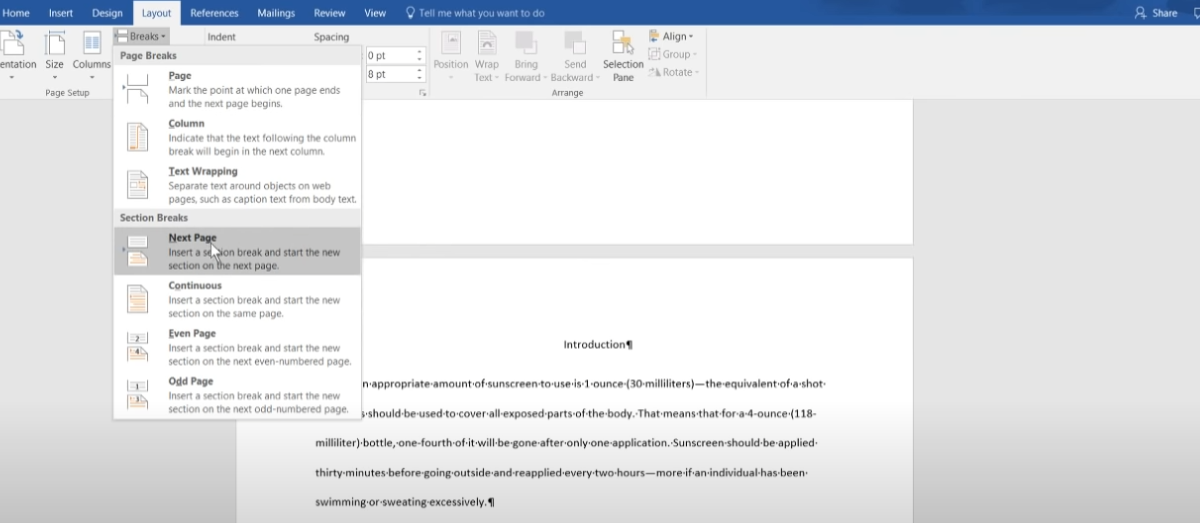
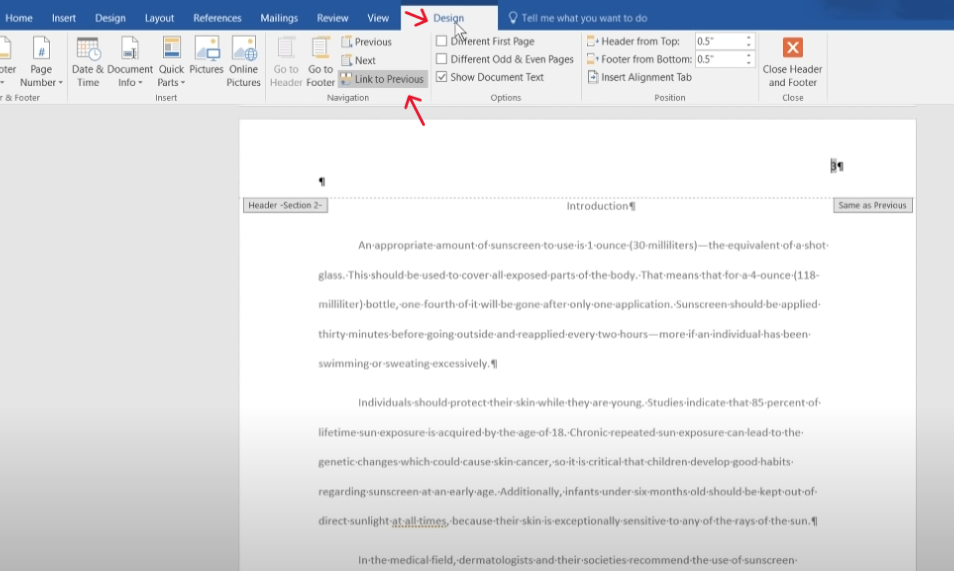
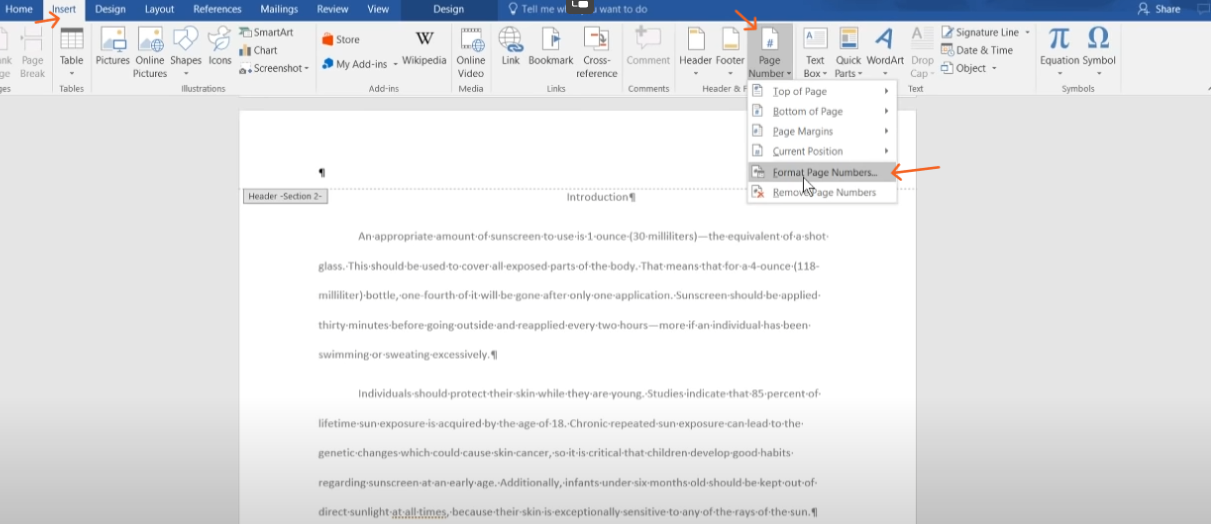
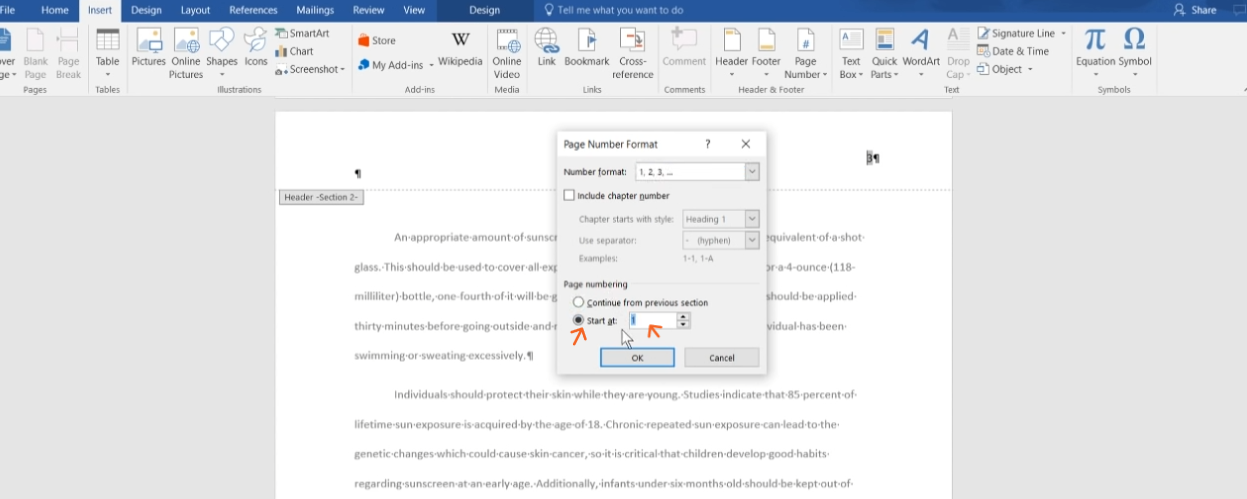



تعليقات